Utiliser des polices personnalisées pour prendre des notes ou rédiger un e-mail est exactement ce que les artistes aiment faire. Avec iOS 13 et iPadOS 13, Apple a officiellement donné aux utilisateurs la possibilité d’utiliser des polices personnalisées. Le déploiement a pris en charge les polices personnalisées dans les formats TrueType Font (.ttf), OpenType Font (.otf) et TrueType Collection (.ttc).
Le concept a été transféré au dernier iOS 15 et vous pouvez utiliser des polices personnalisées à partir d’applications tierces pour n’importe laquelle de vos écritures de stock iPhone. Faites défiler vers le bas pour tout savoir sur l’installation des polices sur iPhone et iPad.
Comment télécharger des polices sur iPhone et iPad
Télécharger Fonteer app de l’App Store.Appuyez sur + icône dans le coin supérieur droit, puis donnez « Nom de la collection‘et appuyez sur le bouton OK .
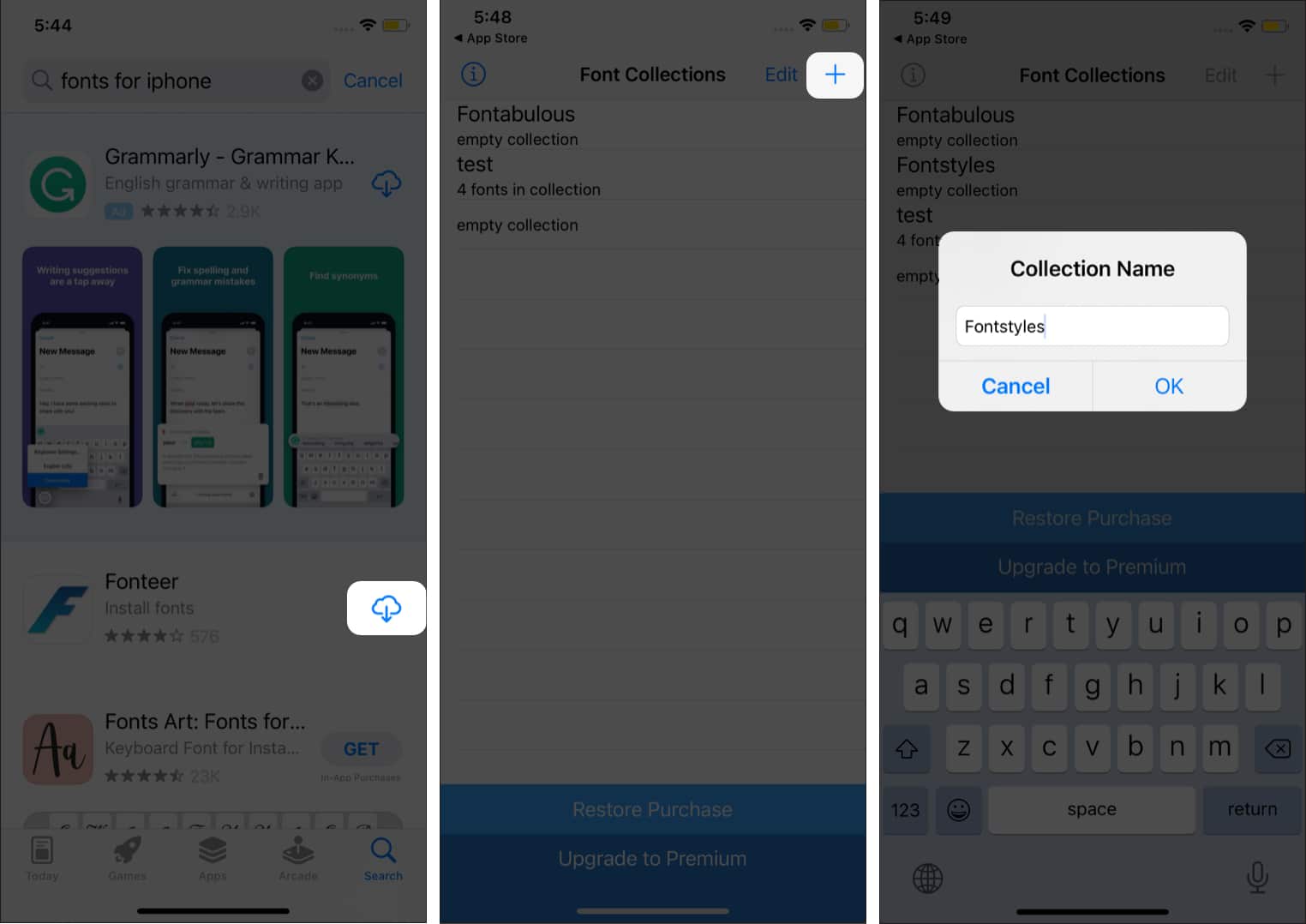
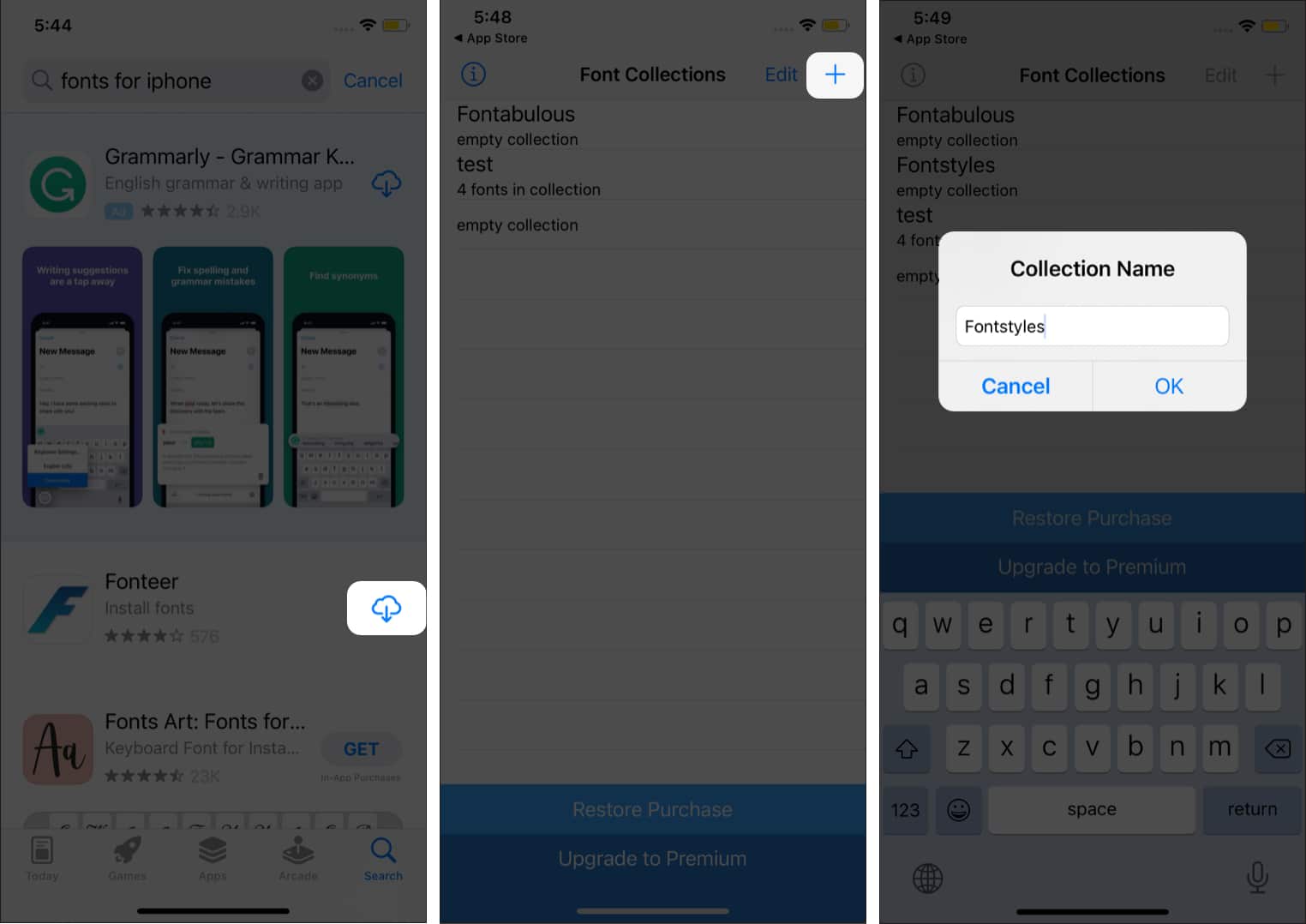 Ensuite, appuyez sur l’icône ‘+’ depuis le collection que vous avez créée et choisissez Google Fonts.Maintenant, sélectionnez les polices que vous souhaitez ajouter.
Ensuite, appuyez sur l’icône ‘+’ depuis le collection que vous avez créée et choisissez Google Fonts.Maintenant, sélectionnez les polices que vous souhaitez ajouter.
Remarque : Vous pouvez choisir plusieurs polices ; cependant, il est conseillé de limiter votre sélection à moins de 10 polices. Après avoir sélectionné les polices, appuyez sur « Ajouter à la collection ». Sur l’écran de votre appareil, une fenêtre contextuelle s’affiche. Appuyez sur OK.
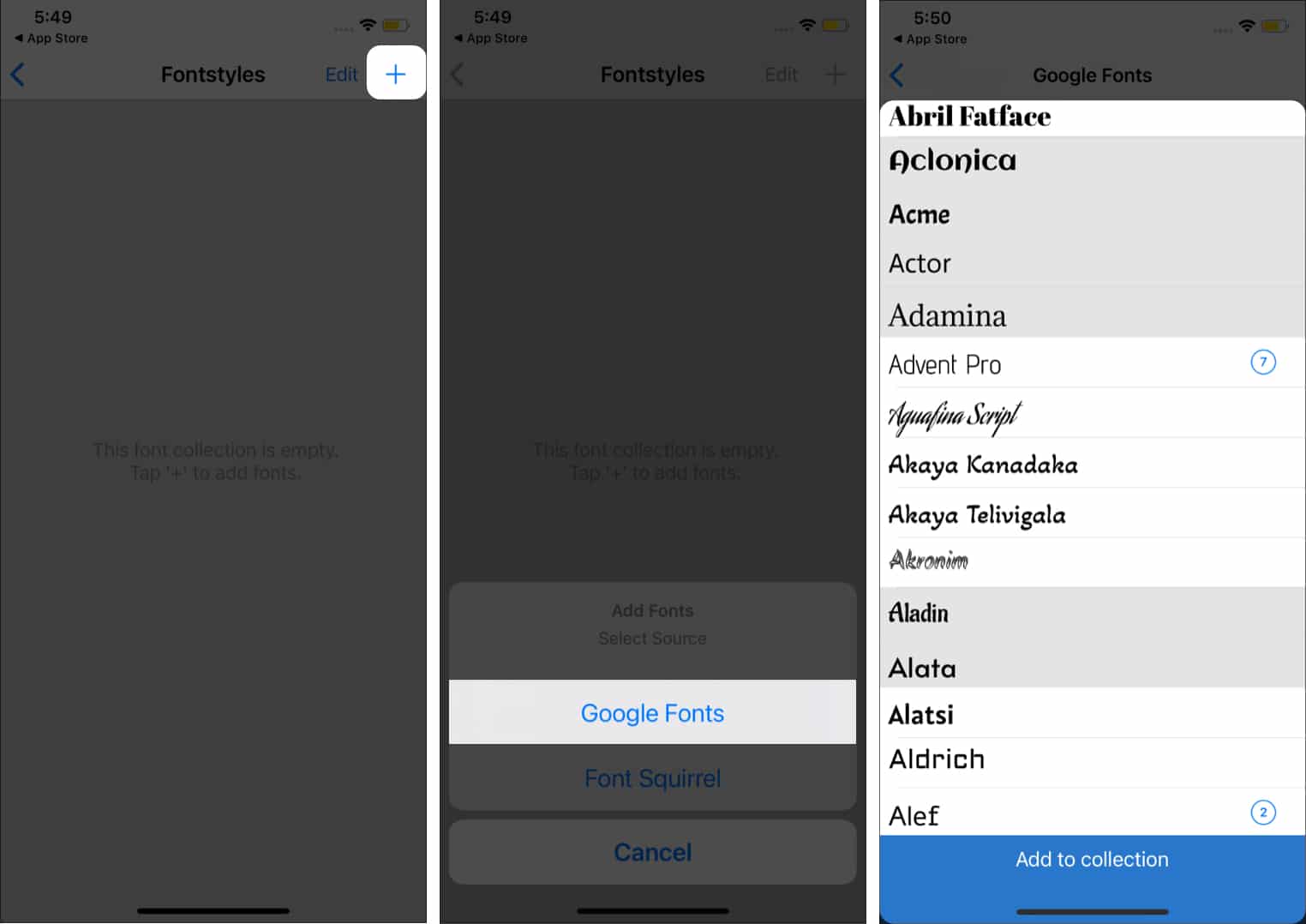
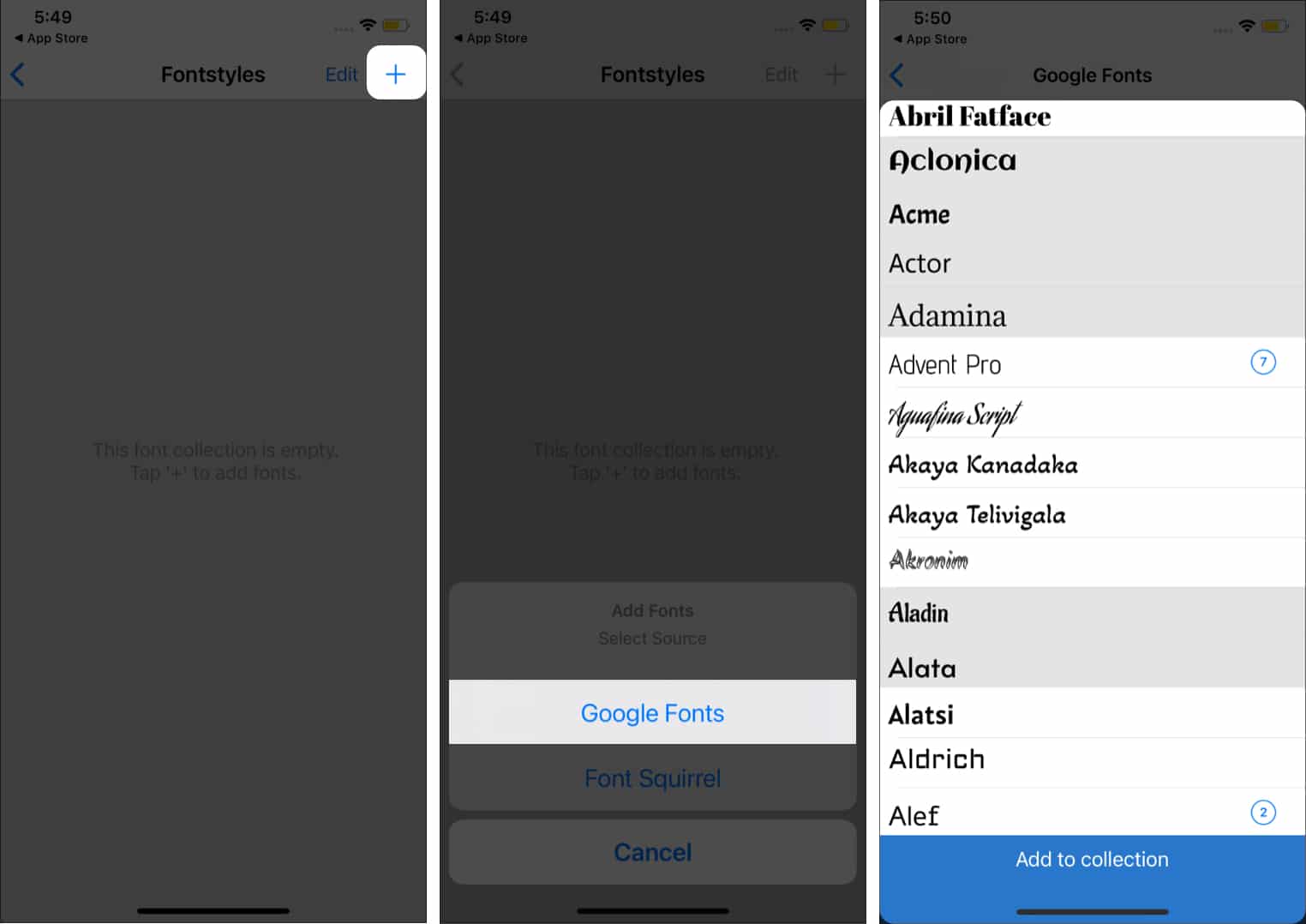 Puis revenez en arrière et appuyez sur ‘Installer les polices’ en bas. Vous êtes maintenant dans le Safari, où une boîte de dialogue vous demande d’autoriser ce profil de configuration. Appuyez sur « Autoriser ». Lorsque le profil est téléchargé, une fenêtre contextuelle indique « Profil téléchargé. » Fermez cette fenêtre contextuelle et quittez l’application.
Puis revenez en arrière et appuyez sur ‘Installer les polices’ en bas. Vous êtes maintenant dans le Safari, où une boîte de dialogue vous demande d’autoriser ce profil de configuration. Appuyez sur « Autoriser ». Lorsque le profil est téléchargé, une fenêtre contextuelle indique « Profil téléchargé. » Fermez cette fenêtre contextuelle et quittez l’application.
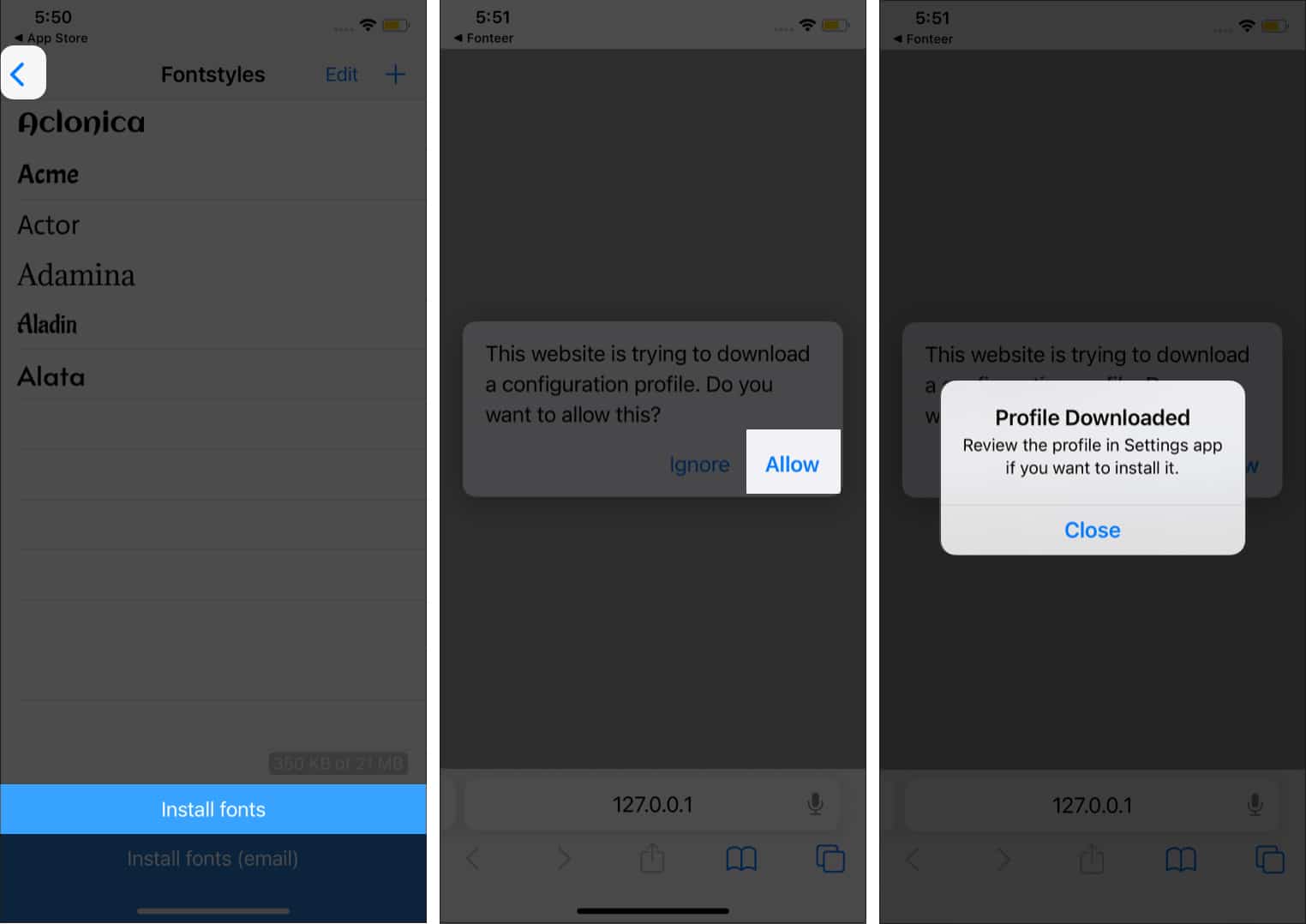
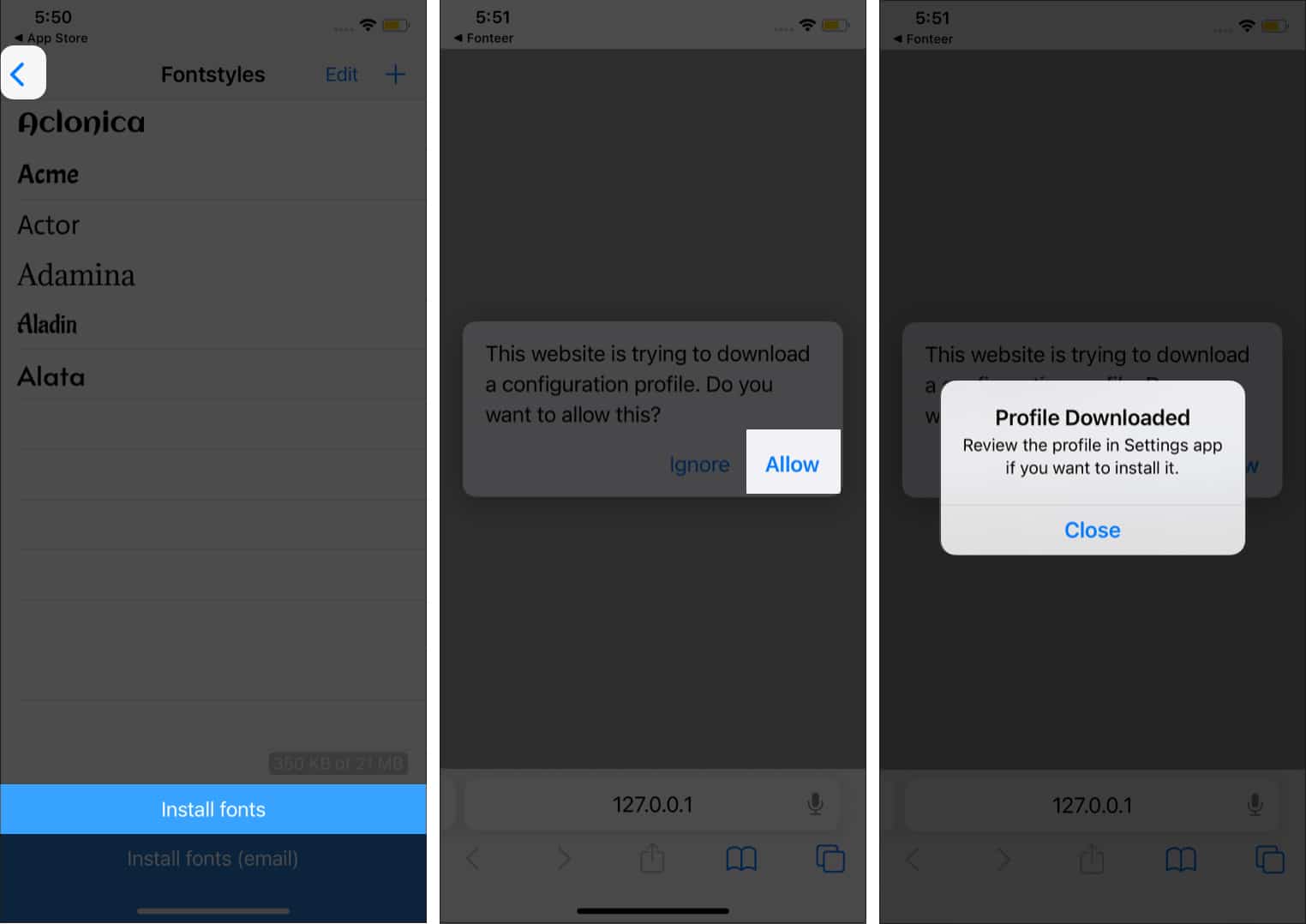 Lancez maintenant les Paramètres → Profil. Appuyez sur Nom de la police et de la collection (ici, Fonteer-Fontstyles). Appuyez sur Installer dans le coin supérieur droit. Votre appareil peut vous demander de saisir le code d’accès ; saisissez le code et appuyez à nouveau sur le bouton Installer. Une fois le profil installé, appuyez sur Terminé.
Lancez maintenant les Paramètres → Profil. Appuyez sur Nom de la police et de la collection (ici, Fonteer-Fontstyles). Appuyez sur Installer dans le coin supérieur droit. Votre appareil peut vous demander de saisir le code d’accès ; saisissez le code et appuyez à nouveau sur le bouton Installer. Une fois le profil installé, appuyez sur Terminé.
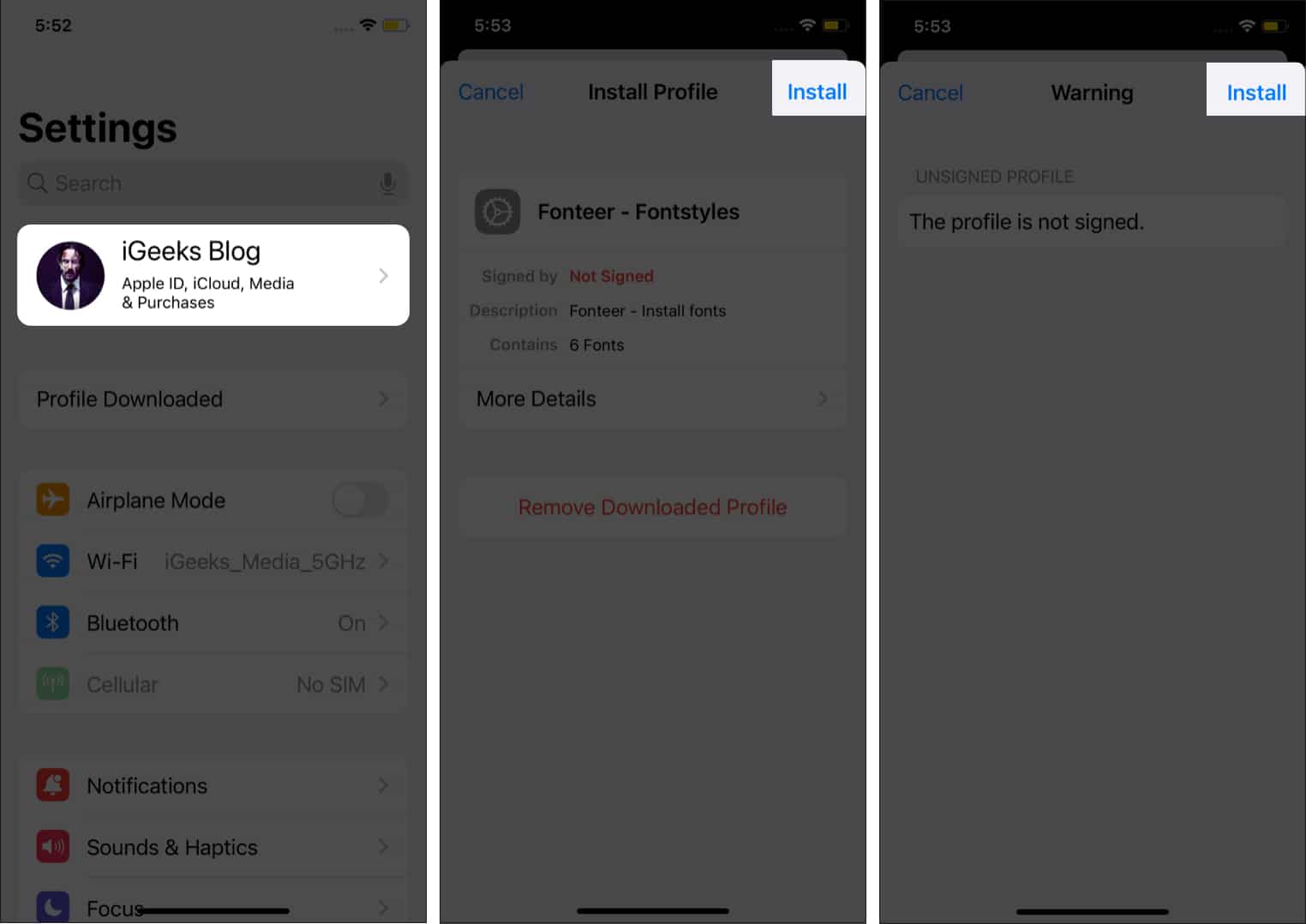
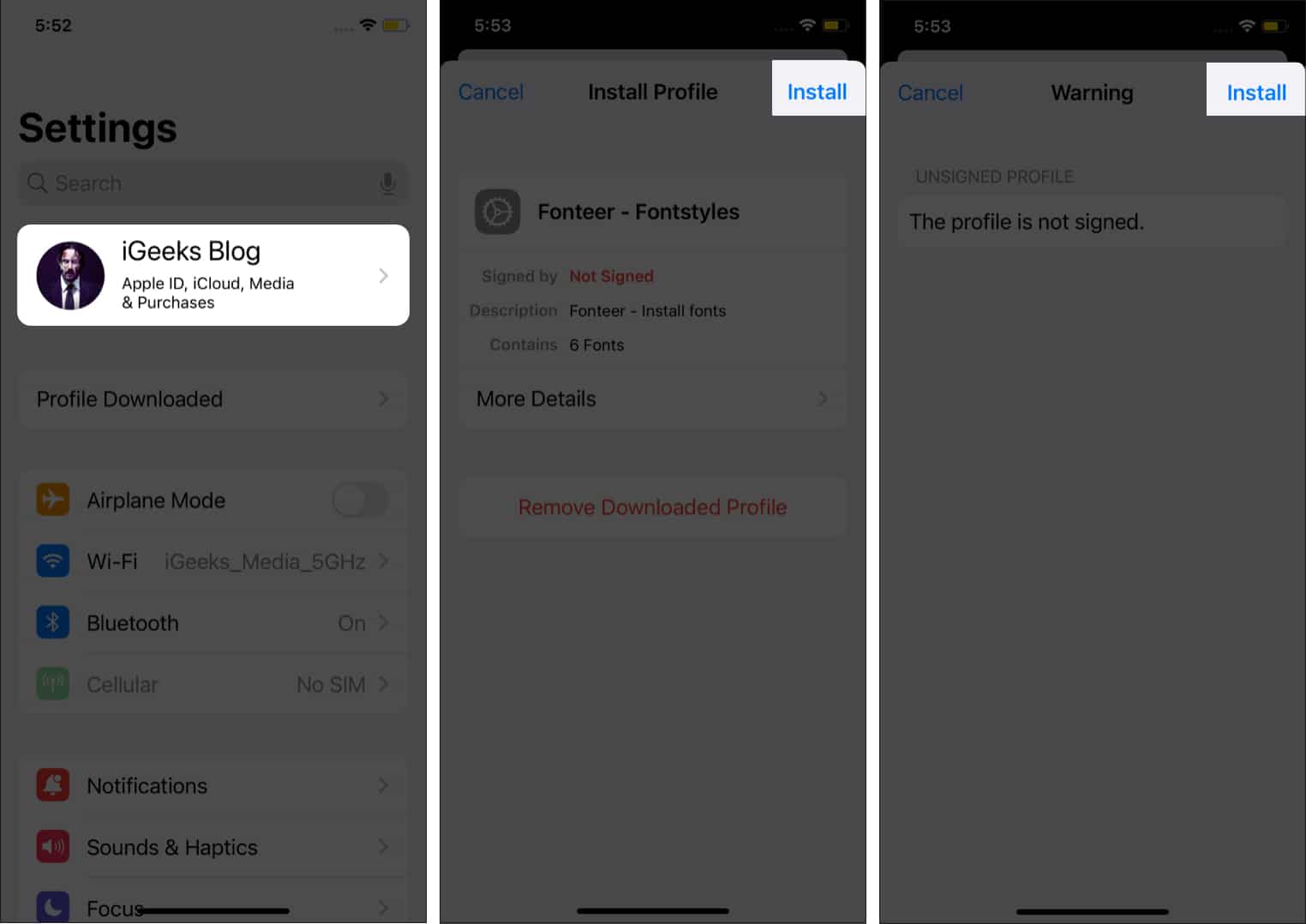
Maintenant, vous pouvez utiliser les polices téléchargées sur les applications iPhone d’origine. Par exemple, j’utiliserai Fonts for iPhone dans l’application Mail sur mon appareil.
Comment utiliser des polices personnalisées sur iPhone et iPad
Ouvrez l’ application Mail sur votre iPhone et appuyez sur le bouton Composer . Si vous avez un courrier dans le brouillon, vous pouvez l’ouvrir à partir du dossier Brouillon. Lorsque vous appuyez sur la zone de rédaction du courrier, vous pouvez voir une flèche latérale sur le côté droit au-dessus du clavier, appuyez sur dessus.Maintenant, appuyez sur l’icône Polices puis appuyez sur l’option Police par défaut.
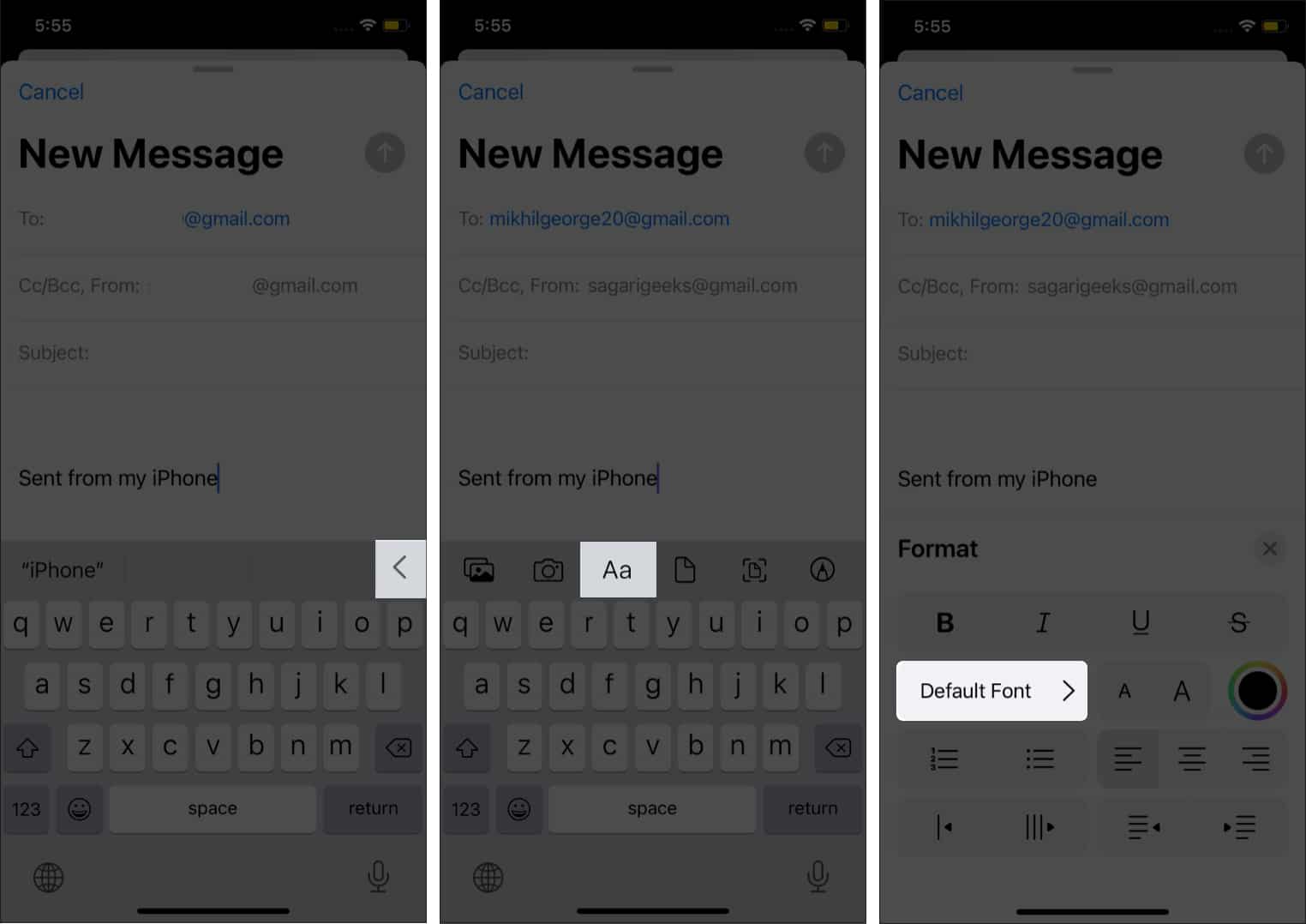
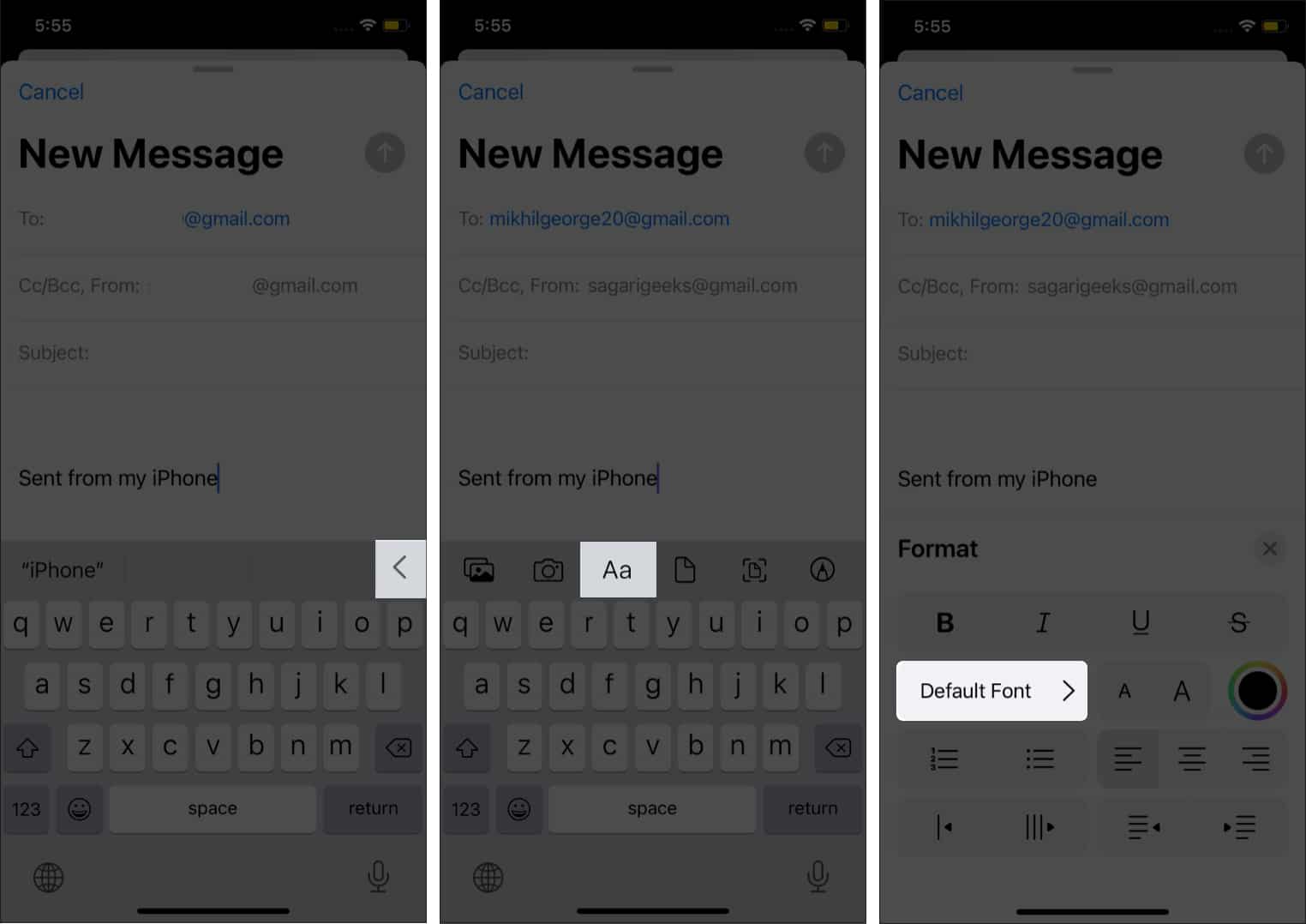 Ici, vous pouvez voir toutes vos polices téléchargées et par défaut classées par ordre alphabétique ordre. Sélectionnez vos polices personnalisées et commencez à saisir le courrier.
Ici, vous pouvez voir toutes vos polices téléchargées et par défaut classées par ordre alphabétique ordre. Sélectionnez vos polices personnalisées et commencez à saisir le courrier.
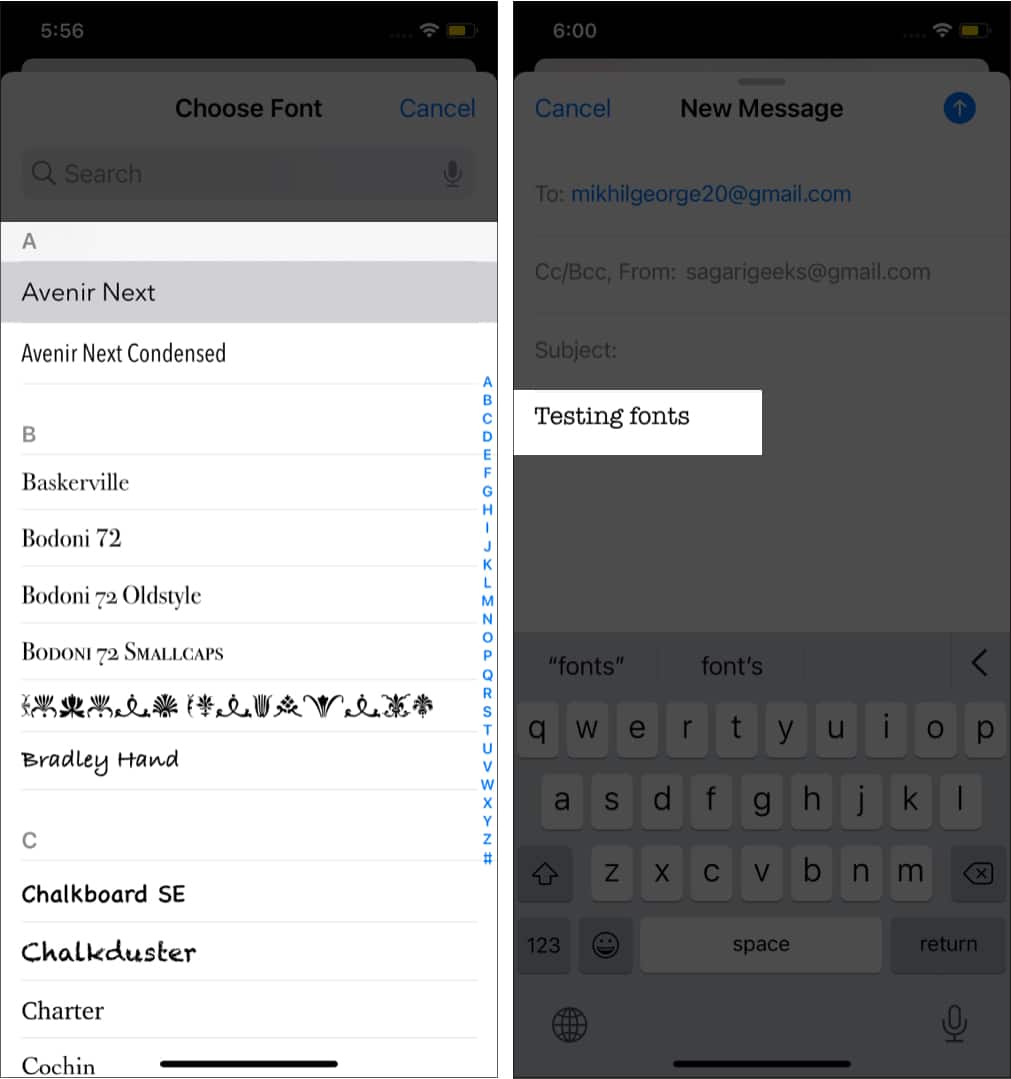
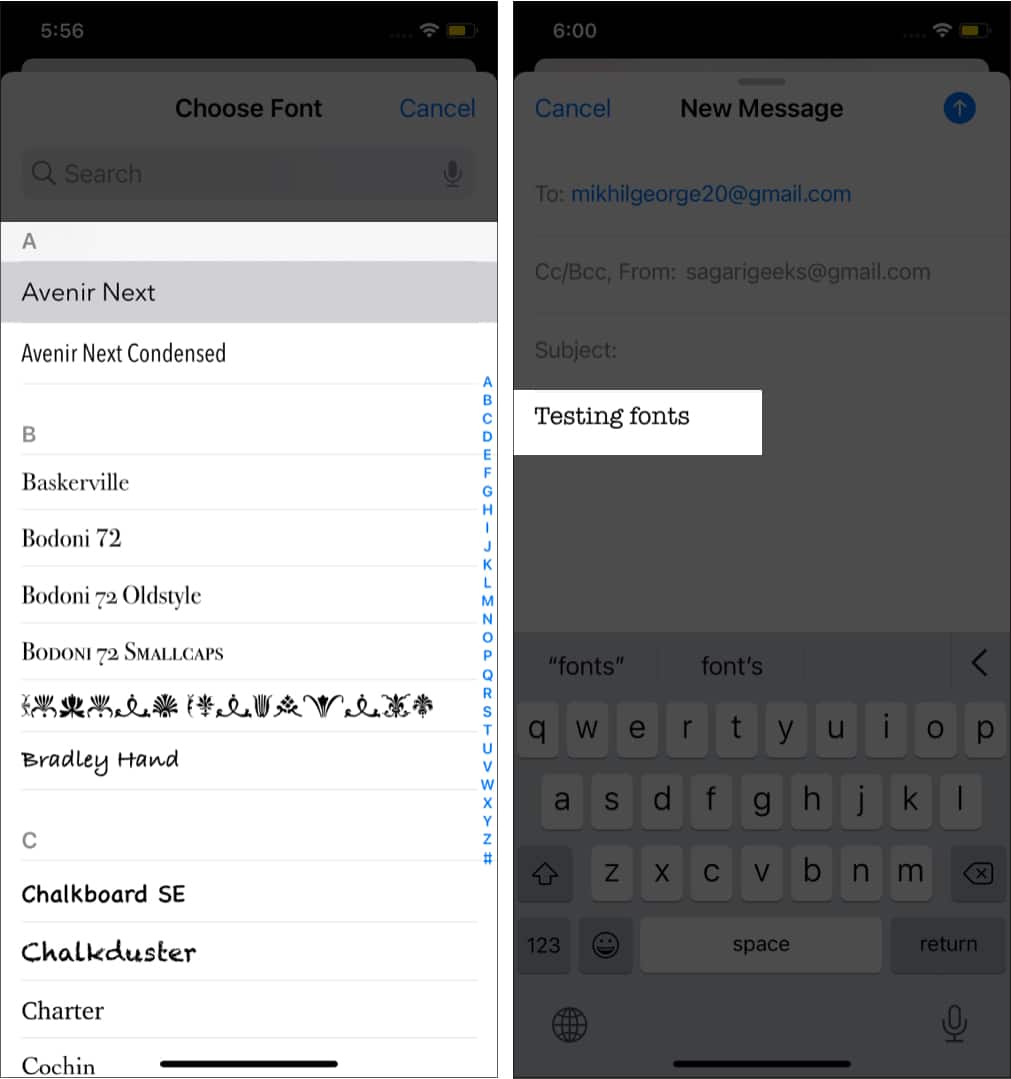
Outre l’application Mail, vous pouvez également utiliser les polices personnalisées dans Apple des applications telles que Pages, Numbers et Keynote.
Lorsque vous ouvrez l’une des trois applications, vous pouvez trouver une icône représentant un pinceau ; appuyez sur ce pinceau et commencez à utiliser vos polices personnalisées.
Certaines polices peuvent ne pas fonctionner sur les applications tierces que vous avez téléchargées sur votre iPhone. Dans ce cas, vous pouvez télécharger des applications de clavier tierces : Polices et clavier. Une fois l’application installée, vous pouvez utiliser des polices personnalisées sur n’importe quel client de chat comme WhatsApp, Messenger, Snapchat et autres.
Installez et utilisez des polices personnalisées sur iPhone à l’aide de Polices et clavier
Téléchargez l’application Polices et clavier depuis l’App Store car elle est propre et facile à utiliser.Ouvrez l’application et appuyez sur Continuer → CONFIGUREZ MAINTENANT. Cela vous mènera à l’application Paramètres. Ou, Appuyez sur Général → Clavier → Claviers → Ajouter un nouveau clavier…Faites défiler vers le bas et sous CLAVIERS TIERS, appuyez sur Polices.Appuyez sur Clavier polices – Polices et activez le bouton pour Autoriser l’accès complet → Autoriser.Ouvrez une application compatible comme iOS Notes, iMessage, Pages, Instagram, Twitter, etc. Commencez à taper (ou composez un message ou un tweet).Appuyez longuement sur l’icône globe et sélectionnez Clavier de polices – Polices. Pour modifier le type de police, appuyez sur F (voir l’image) et choisissez la police souhaitée. Vous pouvez désormais saisir des polices personnalisées.
Pourquoi je préfère les applications de polices et de clavier tierces ?
Ils ont plusieurs polices gratuites. De plus, les polices gratuites et premium sont marquées, ce qui ne crée aucune confusion. Il existe plusieurs thèmes de clavier. Ils prennent en charge la recherche GIF.
FAQ sur les polices personnalisées sur iPhone
Q. Comment puis-je obtenir des polices personnalisées sur iPhone ou iPad ?
Votre appareil doit être mis à jour vers iOS 13 ou une version ultérieure. Ensuite, vous devez disposer d’applications compatibles prenant en charge les polices personnalisées. Nous avons déjà mentionné quelques noms ci-dessous.
Q. Puis-je modifier l’intégralité de la police à l’échelle du système sur iOS comme Android ?
Non, vous ne pouvez pas. Sur l’iPhone et l’iPad, les polices personnalisées installées ne peuvent être utilisées que dans les applications prises en charge telles que Notes, Pages, Numbers, iMessage, Instagram, Twitter, Word, Powerpoint, Autodesk Sketchbook, etc.
Q. Quelle est l’utilisation des polices personnalisées sur l’iPhone ou l’iPad ?
Que vous fassiez une présentation, prépariez un document Word, envoyiez un DM Instagram ou travailliez avec l’édition de texte-photo, différentes polices vous aider à créer une bonne première impression.
Q. Puis-je utiliser des polices personnalisées sans installer d’application ou de profil ?
Étonnamment, la réponse est oui ! Mais il est limité à quelques applications comme Mail, Pages, etc. Si des applications tierces (comme Over) ont une structure interne pour utiliser différentes polices, vous pouvez les utiliser sans avoir besoin de rien d’autre.
Q. Pourquoi le message”Aucune police installée”s’affiche-t-il même après l’installation d’une application ?
Toutes les applications de polices n’apparaissent pas dans les paramètres. Seules certaines applications prenant en charge les bibliothèques de polices compatibles, une fois installées, apparaîtront ici. Par exemple, Font Diner. Après avoir téléchargé cette application, vous verrez les polices sous l’application Paramètres → Général → Polices.
Q. Comment supprimer les polices tierces ?
Vous pouvez supprimer l’application tierce pour vous débarrasser des polices. Vous pouvez également ouvrir l’application Paramètres → Général → Polices → Modifier → sélectionnez les polices que vous souhaitez supprimer et appuyez sur Supprimer.
C’est ainsi que vous pouvez installer et utiliser des polices sur votre iPhone et iPad. Certaines applications vous permettent également d’utiliser des polices en installant un profil unique. Pour des raisons de sécurité, nous avons choisi de l’ignorer. Si vous êtes intéressé, vous pouvez lancer une recherche sur le Web et trouver de nombreuses ressources expliquant cette méthode.
Avez-vous aimé la fonctionnalité de polices personnalisées ? Partagez vos points de vue avec nous dans la section commentaires ci-dessous.
Lire la suite :
